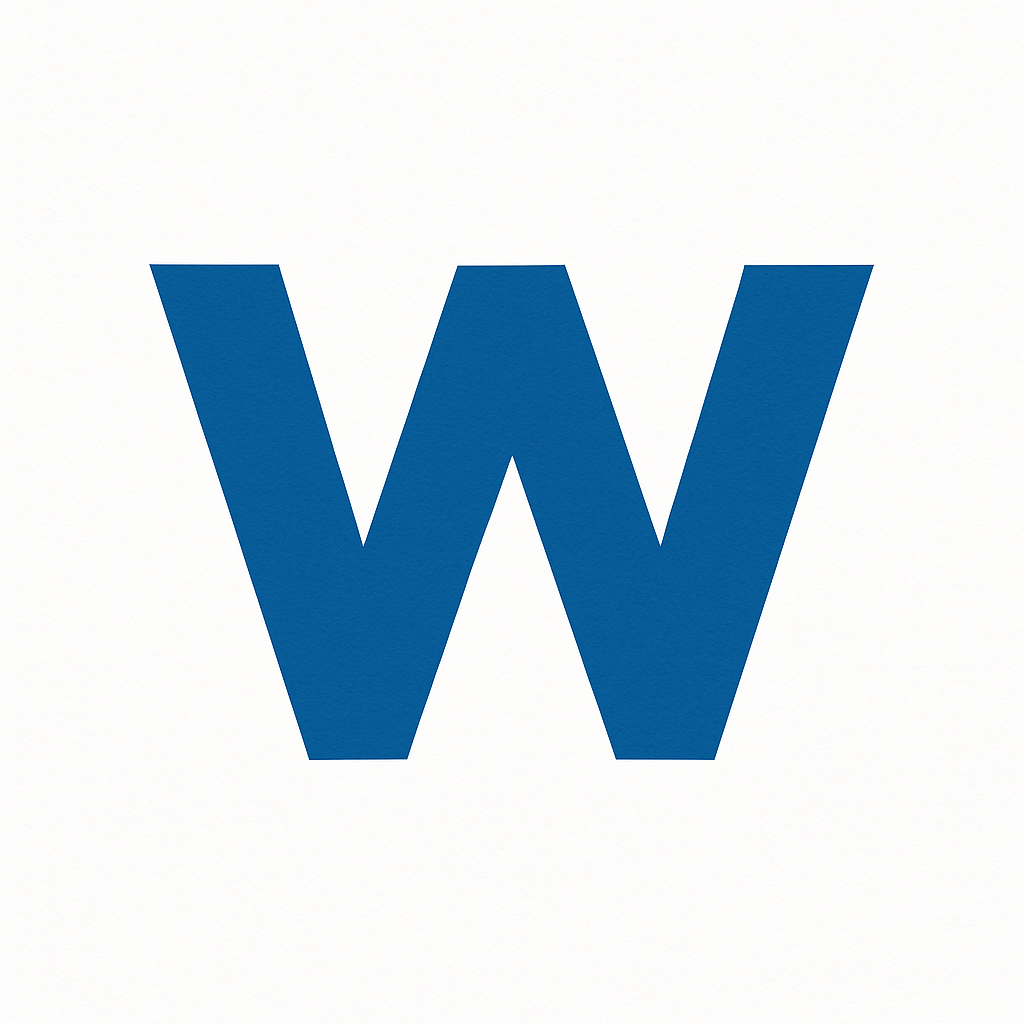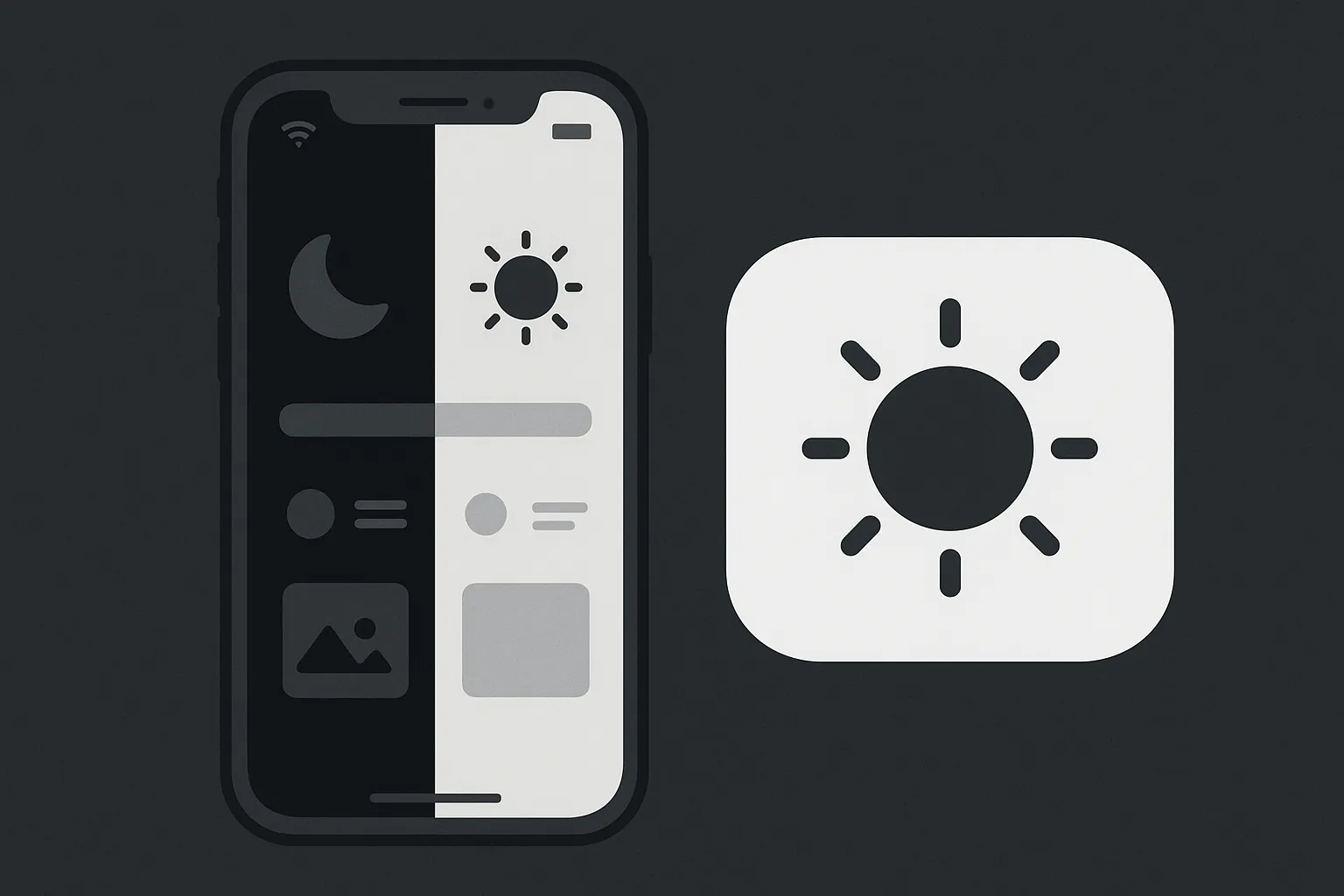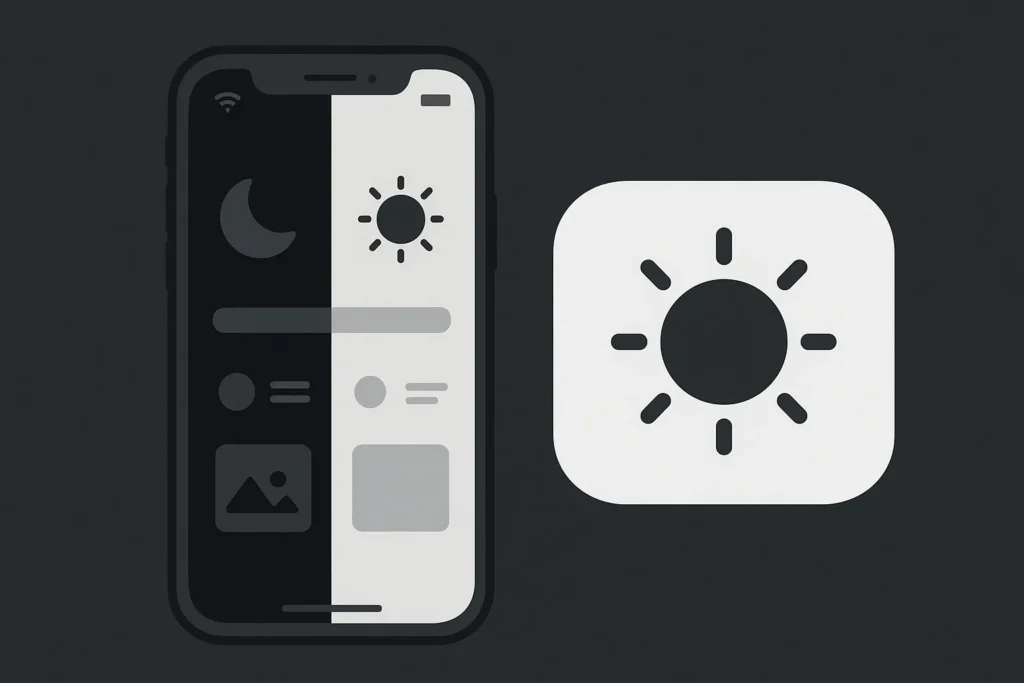
삼성 갤럭시 스마트폰을 사용하다 보면 다크모드(Dark Mode)가 기본으로 적용되어 있는 경우가 많습니다. 화면을 어둡게 보여주기 때문에 눈의 피로를 줄여주고 배터리 사용 시간을 늘려주는 장점이 있습니다. 그러나 일부 사용자는 밝은 화면을 선호하거나 특정 애플리케이션에서 글자가 잘 보이지 않는 불편을 겪기도 합니다. 이러한 상황에서는 갤럭시 다크모드 해제가 필요합니다.
1. 갤럭시 다크모드 해제 기본 방법
갤럭시 스마트폰에서 다크모드를 해제하는 가장 기본적인 방법은 설정 메뉴를 활용하는 것입니다.
- 홈 화면에서 설정 앱을 실행합니다.
- [디스플레이] 항목으로 이동합니다.
- 상단에 표시되는 [라이트] 또는 [다크] 모드 중 라이트 모드를 선택합니다.
- 즉시 화면이 밝은 모드로 변경됩니다.
필자의 경우 야외에서 문서를 확인할 때 다크모드보다 라이트 모드가 훨씬 가독성이 높았습니다.
2. 빠른 설정 창을 이용한 다크모드 해제
매번 설정 메뉴를 열지 않고도 빠른 설정 창에서 간단하게 갤럭시 다크모드 해제할 수 있습니다.
- 화면 상단을 아래로 스와이프하여 빠른 설정 창을 엽니다.
- ‘다크 모드’ 아이콘을 찾습니다.
- 아이콘을 한 번 누르면 다크모드가 해제되고 라이트 모드로 전환됩니다.
이 기능은 실내·실외 환경에 따라 모드를 빠르게 전환할 때 유용합니다.
3. 다크모드 자동 전환 기능 해제
갤럭시에는 특정 시간대에 자동으로 다크모드가 켜지는 기능이 있습니다. 다크모드를 원하지 않는다면 해당 기능을 끄는 것이 좋습니다.
- [설정] → [디스플레이] 메뉴로 이동합니다.
- [다크 모드 설정]을 선택합니다.
- ‘일정에 따라 켜기’ 옵션을 비활성화합니다.
이렇게 하면 낮이나 밤에 관계없이 항상 라이트 모드를 유지할 수 있습니다.
4. 다크모드 해제 후 주의사항
- 라이트 모드를 장시간 사용할 경우, 어두운 환경에서는 눈의 피로가 증가할 수 있습니다.
- OLED 디스플레이를 사용하는 기기에서는 배터리 소모가 다소 늘어날 수 있습니다.
- 앱에 따라 라이트 모드에서 UI가 다르게 보이는 경우가 있으므로 필요에 따라 다시 다크모드를 켜는 것도 고려해야 합니다.
결론
갤럭시 다크모드 해제는 설정 메뉴, 빠른 설정 창, 자동 전환 해제 세 가지 방법으로 간단히 수행할 수 있습니다. 다크모드는 핸드폰 배터리 절약에도 도움이 되고, 눈의 피로도 줄일수 있는 등, 분명 장점이 많은 기능이지만, 사용자 환경에 따라 불편할 때는 적절히 해제하여 더 편안하게 스마트폰을 활용하는 것이 좋습니다. 그리고 최근에는 다크모드가 오히려 눈건강에 좋지 않다는 연구 결과도 있습니다.
또다른 팁!